Avez-vous trouvé un site Internet particulièrement utile et pensez-vous qu'il pourrait également intéresser certains de vos amis et/ou proches ? Vous souhaitez partager le lien par e-mail, mais vous ne savez pas comment faire ? Dans ce cas, laissez-moi vous aider à le faire, je vous assure que c'est beaucoup plus simple qu'il n'y paraît.
Dans le guide d'aujourd'hui, en fait, je vais vous expliquer étape par étape comment envoyer un lien par email à partir d'ordinateurs, de smartphones et de tablettes, en utilisant les fonctionnalités classiques de copier-coller et de partage natif des systèmes d'exploitation les plus populaires au monde : Windows et macOS, en ce qui concerne l'ordinateur, et Android et iOS, en ce qui concerne les smartphones et les tablettes.
Comment dites-vous? Avez-vous hâte d'en savoir plus? Vous avez hâte de commencer ? Dans ce cas, installez-vous confortablement devant l'ordinateur et, smartphone ou tablette en main, prenez simplement quelques minutes de temps libre pour lire les consignes que je m'apprête à vous donner et les mettre en pratique. Vous verrez que vous réussirez facilement dans votre intention. Cela dit, il ne me reste plus qu'à vous souhaiter une bonne lecture et, surtout, un bon travail.
index
Comment envoyer un lien par e-mail
Si vous vous demandez comment envoyer un lien par email, reportez-vous aux procédures que vous trouverez indiquées ci-dessous, à travers lesquelles je vous expliquerai comment effectuer cette opération par copier-coller depuis un ordinateur, un smartphone et une tablette sur tous les principaux systèmes d'exploitation.
Windows

Si vous utilisez un ordinateur Windows, la solution à mettre en place pour envoyer un lien par email est de copier coller l'URL dans le corps du message email à envoyer. Cette procédure peut être réalisée de la même manière en utilisant un service Web Mail depuis le navigateur (ex. Gmail da Chrome) ou un programme de messagerie "traditionnel", tel que Outlook o Courrier Windows 10.
Cela dit, pour copier un lien de site Web, cliquez d'abord sur dans la barre d'adresse dans le navigateur. Faites ensuite un clic droit dessus et, dans le menu qui s'affiche, sélectionnez l'élément Copia. Alternativement, après avoir sélectionné l'URL dans la barre d'adresse, appuyez sur la combinaison de touches Ctrl + C sur le clavier, pour copier le lien.
Maintenant, ouvrez le service ou le client de messagerie que vous souhaitez utiliser, appuyez sur le bouton pour écrire un nouveau message et remplissez normalement les champs de texte dédiés au destinataire (A:) et àobjet.
À ce stade, faites un clic droit sur le champ de texte dédié au corps du message et, dans le menu qui s'affiche, cliquez sur l'élément Pâte. Sinon, si vous préférez utiliser des raccourcis clavier, appuyez sur la combinaison de touches Ctrl + V pour coller le lien copié.
Une fois cela fait, lorsque vous êtes prêt à envoyer l'e-mail, cliquez sur le bouton ENVOYER.
MacOS

Pour envoyer un lien par e-mail à partir de MacOS, vous pouvez, dans ce cas également, agir via le navigateur que vous utilisez pour copier l'URL du site à partager et, par la suite, la coller dans un message électronique à l'aide d'un service Web Mail (par ex. Gmail) ou un client de messagerie traditionnel (par ex. Courrier).
Pour commencer, cliquez sur barre d'adresse navigateur et, une fois que vous avez sélectionné l'URL que vous souhaitez envoyer par e-mail, faites un clic droit dessus, puis sélectionnez l'élément Copia depuis le menu contextuel. Si vous préférez utiliser des raccourcis clavier à la place, après avoir sélectionné le lien, appuyez sur la combinaison de touches cmd + c, pour le copier. Alternativement, vous pouvez aller dans le menu Modification, dans la barre de menus de Safari (en haut) et sélectionnez l'élément Copia de ce dernier.
Une fois cela fait, ouvrez le service ou le client de messagerie que vous utilisez et appuyez sur le bouton pour en créer un nouveau courriel. Entrez ensuite les informations concernant le destinataire (A:) et leobjet dell'email.
Ceci fait, cliquez avec le bouton droit de la souris sur le champ de texte relatif au corps du message et, dans le menu contextuel qui s'affiche, cliquez sur l'élément Pâte. Pour coller l'URL via un raccourci clavier, appuyez plutôt sur la combinaison de touches cmd + v. Alternativement, encore une fois, vous pouvez sélectionner l'élément Pâte du menu Modification du programme utilisé.
Enfin, pour envoyer le lien par e-mail, cliquez sur le bouton ENVOYER du service ou du client que vous utilisez.
Android
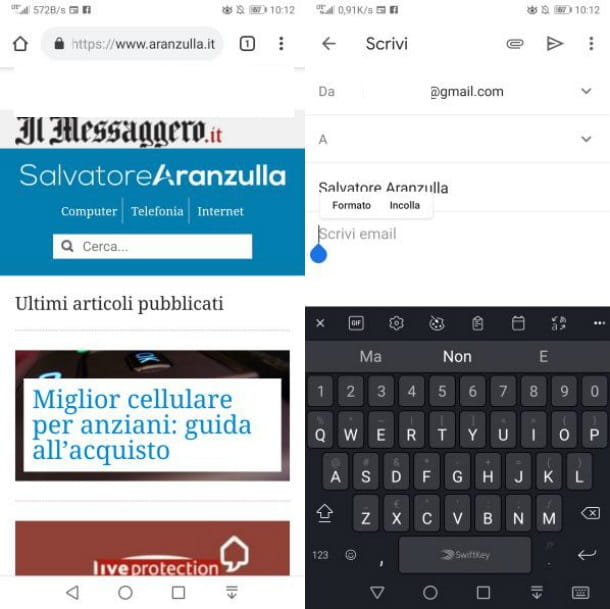
Si vous souhaitez envoyer un lien par email et que vous utilisez un smartphone ou une tablette Android, vous devez d'abord sélectionner l'URL du site Web qui vous intéresse.
Pour cela, après vous y être connecté via le navigateur, appuyez sur barre d'adresse que vous voyez en haut, puis maintenez le lien enfoncé jusqu'à ce que l'élément de menu vous soit affiché Copia. Ensuite, appuyez dessus pour copier le lien hypertexte sélectionné.
Maintenant, démarrez l'application de messagerie que vous utilisez sur votre appareil, en appuyant sur son icône sur l'écran d'accueil et/ou dans le tiroir Android. Connectez-vous à votre compte si nécessaire et appuyez sur le bouton dont vous avez besoin pour en écrire un nouveau courriel.
Après avoir rempli les champs de texte dédiés àobjet et au destinataire (A:), appuyez et maintenez votre doigt sur le champ de texte dédié à la rédaction du message. Appuyez ensuite sur l'élément Pâte qui vous est montré pour coller l'URL précédemment copiée. Enfin, envoyez l'e-mail en appuyant sur le bouton avec le symbole de l'avion.
Si vous avez des doutes ou des problèmes, référez-vous à mon tutoriel où je vous explique comment copier et coller.
iOS

Si vous utilisez un iPhone ou iPad, pour envoyer un lien par e-mail, vous devez utiliser le navigateur que vous utilisez sur votre appareil, par exemple Safari, afin de copier l'URL.
Après vous être connecté au site Web qui vous intéresse, appuyez sur barre d'adresse, pour sélectionner le lien. Une fois cela fait, appuyez à nouveau sur la barre d'adresse et, dans le menu qui s'affiche, appuyez sur l'élément Copia, afin de copier l'URL dans le presse-papiers.
Maintenant, lancez l'application de messagerie que vous avez l'intention d'utiliser sur votre appareil et connectez-vous à votre compte si nécessaire. Une fois cela fait, cliquez sur le bouton dont vous avez besoin pour créer un nouveau courriel et remplissez d'abord les champs de texte dédiés àobjet et au destinataire (A:) du message.
À ce stade, appuyez sur le champ de texte relatif à la rédaction du message et appuyez sur l'élément de menu Pâte, afin de coller le lien précédemment copié. Enfin, lorsque vous êtes prêt à envoyer l'e-mail, appuyez sur la toucheicône d'avion.
Comment partager un lien par e-mail
regardez partager un lien par e-mail vous pouvez profiter de la fonction de partage présente "de série" dans Windows, MacOS,Android e iOS: J'en parlerai en détail dans les lignes que vous allez lire.
Windows

Pour partager un lien par email via l'outil de partage natif de Windows, vous devez obligatoirement utiliser le navigateur Microsoft Edge. Lancez ensuite le programme de navigation en question en cliquant sur son icône dans le menu Démarrer Windows, puis accédez au site Web que vous souhaitez partager.
Une fois cela fait, appuyez sur leicône de flèche situé dans le coin supérieur droit du navigateur et cliquez sur l'élément courrier, pour démarrer le client de messagerie par défaut de fenêtres 10 dans lequel le lien souhaité sera partagé dans le corps du message.
Avant d'envoyer l'e-mail, en appuyant sur la touche ENVOYER, pensez à indiquer le destinataire (A:) et leobjet du message, en se référant aux champs de texte appropriés.
MacOS
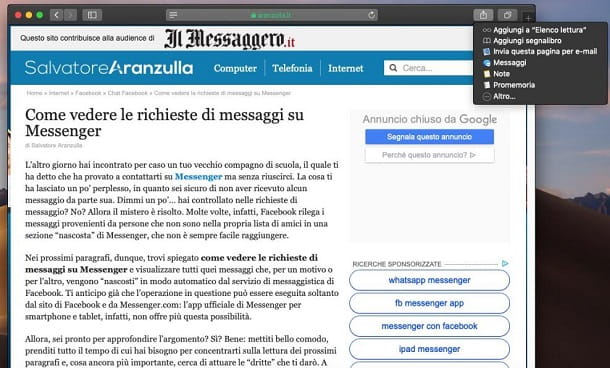
Su MacOS vous pouvez partager un lien par e-mail en utilisant le bouton de partage approprié de votre navigateur Safari.
Lancez ensuite le programme de navigation par défaut de macOS en cliquant sur son icône située dans la barre Dock, et connecté au site Web qui vous intéresse.
À ce stade, appuyez suricône de partage situé dans le coin supérieur droit et, dans le menu qui vous est présenté, appuyez sur la rubrique Envoyer cette page par e-mail.
Cela ouvrira automatiquement l'application Courrier macOS et le lien que vous avez sélectionné seront automatiquement insérés dans le corps du message.
Pour conclure, il vous suffit de renseigner le champ texte dédié au destinataire (A:) et àobjet du message et envoyer l'e-mail, en appuyant sur le bouton avec le symbole de l'avion, en haut.
Android

Si vous utilisez un smartphone ou une tablette Android, vous pouvez profiter de l'outil de partage natif présent dans le navigateur Chrome. Cela dit, démarrez l'application du navigateur en appuyant sur son icône située sur l'écran d'accueil et / ou le tiroir de votre appareil et connectée au site Web qui vous intéresse.
Une fois cela fait, cliquez sur l'icône (...) situé en haut à droite et, dans le menu qui s'affiche, appuyez sur l'élément Partager sur les médias sociaux. Cette fonctionnalité relative au partage d'un lien est également visible en appuyant d'abord sur la barre d'adresse puis sur laicône de partage.
Maintenant, appuyez sur l'icône de l'application de messagerie que vous utilisez, afin de voir automatiquement le lien dans le corps du message. Enfin, indiquez le destinataire (A:) et leobjet du message et envoyer le mail, en appuyant suricône d'avion.
iOS

Si vous utilisez un iPhone o iPad, vous pouvez profiter de la fonctionnalité de partage native du navigateur Safari. Démarrez ensuite l'application de navigateur en question (leicône de boussole situé sur l'écran d'accueil de l'appareil) et connecté au site Web que vous souhaitez partager par e-mail.
À ce stade, appuyez suricône de partage situé dans le menu du bas et appuie sur l'icône de l'application de messagerie que vous utilisez. De cette façon, le lien sera automatiquement inséré dans le corps du message.
Enfin, après avoir indiqué le destinataire (A:) et leobjet, appuie suricône d'avion, pour envoyer l'e-mail.


























